通过重置网络设置修复 iPhone 蜂窝数据问题
![]()
如果 iPhone 遇到蜂窝网络连接和蜂窝数据问题,您可以通过一个相对简单的技巧来解决蜂窝网络或一般网络数据问题,即重置 iPhone 网络设置。本文将向您展示如何做到这一点。
这只需要几秒钟,并且可以在任何 iOS 设备上以相同的方式完成,但我们这里的重点是 iPhone,因为它的蜂窝功能对于硬件正常运行至关重要。请记住,在 iPhone 上重置网络设置会丢失所有已保存的 Wi-Fi 密码或网络自定义设置,例如 DNS 自定义设置,因此您可能需要进行这些更改并在之后再次输入 Wi-Fi 密码。
如何在 iPhone 上重置网络设置
重置网络设置通常适用于 iOS 以及所有支持手机的 iPhone,无论运营商如何。这意味着无论它来自 Verizon、T-Mobile、Sprint、AT&T 还是其他任何公司,在解决网络问题时都值得一试,甚至还可以解决 wi-fi 问题。以下是在 iOS 中重置网络设置的方法:
- 在 iPhone 上打开“设置”,然后转到“常规”,然后转到“重置”
- 点击“重置网络设置”并点击巨大的红色按钮确认重置

iPhone(或 3G/LTE iPad)的大多数蜂窝数据和网络问题现在都将得到解决。虽然没有必要,但在某些情况下重启 iPhone 可能会有帮助。您只需通过电源按钮将其打开和关闭即可。
此过程的副作用是放弃无线路由器和接入点的所有密码,这意味着当您再次找到这些网络时,您将不得不重新输入它们。在执行此操作之前,您可能需要记下任何特定的疯狂 wifi 密钥。
以前版本的 iOS 具有相同的功能,也可以重置网络设置,只是在 iOS 具有不同的界面主题时看起来略有不同。
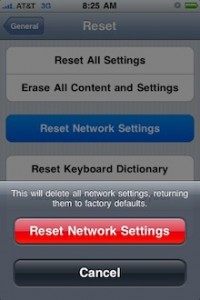
无论如何,这个解决方案对我很有效,只要出现持续存在的网络问题,它似乎就可以解决这些问题。如果您的 iPhone 蜂窝数据连接出现问题或出现任何网络异常,请尝试自行重置网络设置,它可能会奏效。
这些问题不应该经常发生,但它们可能会发生。我喜欢我的 iPhone,但它有一些网络问题,其中之一就是看似随机无法访问蜂窝数据网络。我不知道这是移动提供商的问题还是 iPhone 的问题,但在我需要的时候无法使用 3G/4G / LTE 服务真的很烦人。在寻找问题的解决方案后,这里讨论的简单直接的修复非常容易做到并且经常有效,所以请尝试一下。如果这些也解决了您的 iPhone 网络问题,请在下面的评论中报告。
